Скачать Windows 10
Перед обновлением ознакомьтесь с описанием известных проблем на странице информации о выпуске Windows и убедитесь, что это не повлияет на ваше устройство.
обновление Windows 10 за октябрь 2020 г.
Средство Update Assistant может помочь вам выполнить обновление до последней версии Windows 10. Чтобы начать, щелкните Обновить сейчас.
Хотите установить Windows 10 на своем компьютере?
Чтобы приступить к работе, вам потребуется лицензия на установку Windows 10. Затем можно будет установить и запустить средство создания носителя. Подробнее о том, как работать с этим средством, см. в инструкциях, приведенных ниже.
Эти инструкции можно использовать в следующих случаях:
- У вас есть лицензия на установку Windows 10 и вы обновляете операционную систему компьютера с Windows 7 до Windows 8.1.
- Вам нужно переустановить Windows 10 на компьютере, где уже была успешно активирована эта ОС.
Если вы устанавливаете Windows 10 на компьютере с Windows XP или Windows Vista или вам нужно создать установочный носитель с Windows 10 на другом компьютере, ознакомьтесь с разделом Использование средства для создания установочного носителя (USB-устройства флэш-памяти, DVD-диска или ISO-файла) для установки Windows 10 на другом компьютере ниже.
Примечание. Прежде чем устанавливать Windows 10, убедитесь, что ваш компьютер соответствует требованиям к системе для Windows 10. Кроме того, рекомендуем посетить веб-сайт производителя компьютера, чтобы получить дополнительные сведения об обновленных драйверах и совместимости оборудования.
- Нажмите Скачать средство, а затем — Запустить. Для запуска этого средства необходимы права администратора.
- Если вы согласны с условиями лицензионного соглашения на странице Условия лицензии, нажмите Принять.
- На странице Что вы хотите сделать? выберите Обновить этот компьютер сейчас, а затем нажмите Далее.
После загрузки и установки программное обеспечение предоставит инструкции по настройке Windows 10 на вашем ПК. По ссылке Windows 10 доступны все версии Windows 10, кроме Корпоративная. Дополнительную информацию о версии Корпоративная см. на веб-сайте Volume Licensing Service Center.
- Если у вас нет лицензии для установки Windows 10 и вы еще не выполнили обновление до этой версии, можете приобрести экземпляр здесь: https://www.microsoft.com/ru-ru/windows/get-windows-10.
- Если вы уже обновили операционную систему на этом компьютере до Windows 10 и сейчас переустанавливаете ее, вам не нужно вводить ключ продукта. Ваш экземпляр Windows 10 будет активирован автоматически позже с помощью цифровой лицензии.
Следуйте этим указаниям, чтобы создать установочный носитель (USB-устройство флэш-памяти или DVD-диск), с помощью которого можно установить новую копию Windows 10, выполнить чистую установку или переустановить Windows 10.
Прежде чем устанавливать средство, убедитесь, что у вас есть:
- Подключение к Интернету (интернет-провайдер может взимать плату за услуги).
- Достаточно свободного места на диске компьютера, USB-устройстве или внешнем носителе.
- Пустое устройство флэш-памяти USB объемом не менее 8 ГБ или чистый DVD-диск (а также устройство для записи DVD-дисков), если требуется создать носитель. Рекомендуем использовать чистый носитель USB или чистый DVD-диск, поскольку все его содержимое будет удалено.
- Если при записи ISO-файла на DVD-диск появится сообщение, что файл образа диска имеет слишком большой размер, необходимо использовать двухслойный DVD-диск (DL).
Проверьте характеристики компьютера, на котором требуется установить Windows 10:
- 64-разрядный или 32-разрядный процессор (ЦП). Вы создадите 64-разрядную или 32-разрядную версию Windows 10. Чтобы проверить эту характеристику компьютера, откройте раздел Сведения о компьютере в параметрах компьютера или Система в панели управления и найдите Тип системы.
- Системные требования. Убедитесь, что ваш компьютер соответствует требованиям к системе для Windows 10. Кроме того, рекомендуем посетить веб-сайт производителя компьютера, чтобы получить дополнительные сведения об обновленных драйверах и совместимости оборудования.
- Язык Windows. При установке Windows 10 потребуется выбрать тот же язык. Чтобы узнать, какой язык используется в настоящее время, откройте раздел Время и язык в параметрах компьютера или Регион в панели управления.
- Выпуск Windows. Вам также потребуется выбрать тот же выпуск Windows. Чтобы узнать, какой выпуск используется, откройте раздел Сведения о компьютере в параметрах компьютера или Система в панели управления и найдите выпуск Windows. Windows 10 Корпоративная недоступна в средстве для создания носителя. Больше об этом можно узнать на веб-сайте Volume Licensing Service Center.
- Продукты Microsoft Office. Если вы только что приобрели новое устройство, на котором установлен Office 365, рекомендуем активировать (установить) Office перед обновлением до Windows 10. Сведения об активации копии Office читайте в статье Скачивание и установка Office 365 для дома, Office 365 персональный или Office 365 для студентов. Дополнительные сведения читайте в статье Обновление до Windows 10 на новых устройствах, включающих Office 365.
Если у вас установлен Office 2010 или более ранней версии и вы хотите выполнить чистую установку Windows 10, необходимо найти ключ продукта Office. Советы по поиску ключа продукта читайте в статье Поиск ключа продукта для Office 2010 или Ввод ключа продукта для программы Office 2007.
Создание установочного носителя с помощью средства:
- Нажмите Скачать средство сейчас, а затем — Запустить. Для запуска этого средства необходимы права администратора.
- Если вы согласны с условиями лицензионного соглашения, нажмите Принять.
- На странице Что вы хотите сделать? выберите Создать установочный носитель для другого компьютера, а затем нажмите Далее.
Выберите для Windows 10 язык, выпуск и архитектуру (32- или 64-разрядная версия). Приведенная ниже таблица поможет вам решить, какой выпуск Windows 10 нужно установить.
| Текущий выпуск Windows | Выпуск Windows 10 |
|---|---|
| Windows 7 Starter Windows 7 Home Basic Windows 7 Home Premium Windows 7 Professional Windows 7 Ultimate Windows 8/8.1 Windows 8.1 with Bing Windows 8 Pro Windows 8.1 Pro Windows 8/8.1 Professional with Media Center Windows 8/8.1 Single Language Windows 8 Single Language with Bing Windows 10 Home Windows 10 Pro | Windows 10 |
| Windows 8/8.1 Chinese Language Edition Windows 8 Chinese Language Edition with Bing | Windows 10 Home China |
- USB-устройство флэш-памяти. Подключите пустое USB-устройство флэш-памяти емкостью не менее 8 ГБ. Все содержимое устройства будет удалено.
- ISO-файл. Сохраните ISO-файл на компьютере, чтобы создать DVD-диск. Скачав файл, вы можете открыть папку, в которой он сохранен, или выбрать команду Открыть устройство записи DVD-дисков и следовать указаниям по записи файла на DVD-диск. Дополнительные сведения об использовании ISO-файла читайте в разделе Дополнительные методы использования ISO-файла для установки Windows 10 ниже.
После выполнения установки Windows 10, пожалуйста, убедитесь в том, что у вас установлены все необходимые драйверы устройств. Чтобы проверить наличие обновлений, нажмите кнопку «Пуск», щелкните Настройки > Обновление и безопасность > Центр обновления Windows и выберите команду «Проверить наличие обновлений». Вы также можете посетить веб-сайт технической поддержки изготовителя своего устройства, чтобы загрузить какие-либо дополнительные драйверы, которые могут быть необходимы.
Примечание. Драйверы для устройств Surface доступны на странице загрузки драйверов и встроенного ПО для устройств Surface.
Прежде чем устанавливать Windows 10, рекомендуется сохранить все необходимые данные и создать резервную копию компьютера. Если вы скачали ISO-файл для Windows 10 с помощью средства для создания носителя, необходимо записать его на DVD-диск, прежде чем следовать приведенным ниже указаниям.
- Подключите USB-устройство флэш-памяти или вставьте DVD-диск в компьютер, на котором требуется установить Windows 10.
- Перезапустите ПК.
Если ПК не загрузится автоматически с загрузочного USB-накопителя или DVD-диска, может потребоваться открыть меню загрузки или изменить порядок загрузки в настройках BIOS или UEFI. Чтобы открыть меню загрузки или изменить порядок загрузки, обычно необходимо нажать клавишу (например, F2, F12, Delete или Esc) сразу после включения питания ПК. Инструкции о доступе к меню загрузки или изменении порядка загрузки ПК см. в документации, входящей в комплект ПК, или на веб-сайте производителя. Если в списке вариантов загрузки отсутствует USB-накопитель или DVD-диск, вам может потребоваться обратиться к производителю ПК за инструкциями для временного отключения режима безопасной загрузки в настройках BIOS.
Если изменение меню загрузки или порядка загрузки не работает, а ПК сразу загружает операционную систему, которую вы хотите заменить, возможно, что ПК не был полностью выключен. Чтобы обеспечить полное выключение ПК, нажмите кнопку питания на экране входа или в меню «Пуск» и выберите «Завершение работы».
Если вы скачали ISO-файл для Windows 10, он сохранен в указанной вами папке на локальном компьютере. Если на компьютере установлена сторонняя программа для записи DVD-дисков, которую вы хотите использовать для создания установочного DVD-диска, откройте папку, в которой сохранен файл и дважды щелкните ISO-файл или щелкните его правой кнопкой мыши, выберите команду Открыть с помощью, а затем выберите предпочитаемую программу.
Чтобы создать установочный DVD-диск с помощью средства записи образов Windows, откройте папку, в которой сохранен ISO-файл. Щелкните ISO-файл правой кнопкой мыши и выберите Свойства. На вкладке «Общие» нажмите Изменить и выберите проводник Windows в качестве программы для открытия ISO-файлов, а затем нажмите кнопку Применить. Затем щелкните ISO-файл правой кнопкой мыши и выберите команду Записать образ диска.
Чтобы установить Windows 10 непосредственно из ISO-файла, не используя DVD-диск или устройство флэш-памяти, вы можете подключить ISO-файл. При этом текущая операционная система будет обновлена до Windows 10.
Windows 10 x64 на флешку LTSC Компактная 2.3Gb
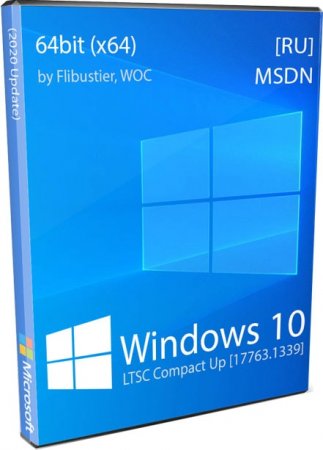
После того, как была обновлена LTSB Compact, пришла идея обновить также LTSC Compact. Эта сборка очень знаменитая, и многие считают ее вообще самой лучшей. Flibustier еще пока ее сам не обновил, но уже время прошло прилично с момента выпуска, и такую отличную сборку мы решили проапгрейдить своими силами. Система эта востребована и по-настоящему качественная, да и к тому же привести ее в актуальное состояние – попросту интересно. И, вдобавок к апгрейду, мы также улучшили некоторые аспекты сборки. Во-первых, вернули Поиск на место (в соответствии с вашими отзывами). Во-вторых, встроили компоненты для игр. В-третьих, добавили оптимизацию подкачки (опция по выбору). Так что в итоге LTSC Compact полностью обновлена и оснащена всем нужным. Мы тщательно протестировали, как устанавливается Store и, конечно же, общее качество работы этой сборки. Никаких ошибок в ходе всех проведенных тестов не обнаружено, но их и не должно быть. Ведь качество Compact обеспечено правильным применением DISM технологий Майкрософт, и именно эти классические технологии были использованы при нашем апгрейде. Сам установочный образ не оптимизировался по размеру (была лишь произведена стандартная очистка), но зато уже установленная система займет очень мало места на диске, WinSxS корректно очищена, и если вы решите скачать эту сборку, то можете изучить более подробно ее особенности.
Дата обновлений: 19.07.2020
Версия: Win10 LTSC Compact Updated [17763.1339]
Разрядность: 64-бит
Язык Интерфейса: RUS Русский
Таблетка: опция активации
Первоисточник: www.microsoft.com
Автор оригинала системы: by Flibustier, апгрейд — от windows64.net
Размер: 2.28 GB
Системные требования для LTSC Compact Updated: проц 2+ ядра по 1+ ГГц, 4+ ГБ RAM, видео под DX9, пространство от 10+ ГБ.
Отличия обновленной сборки от оригинала Compact LTSC
Далее очень подробно расписано, чем именно отличается Compact LTSC Updated. Основная авторская конфигурация полностью сохранена. Но при этом:
-Возвращен Поиск на Панель задач. Теперь вам не надо искать и устанавливать этот компонент самостоятельно.
-Встроены все обновления, предусмотренные Microsoft для LTSC по сегодняшний день, за исключением микрокода Intel.
-Встроен NET Framework 4.8. Использован не инсталлятор, а специальный апдейт Microsoft, так что все полностью корректно!
-Интегрирован DirectX с офсайта Microsoft.
-Встроены библиотеки VisualC++ — стандартные наборы 2005-2019.
-Включен DirectPlay, нужный для старых игр, в компонентах.
-Используется самая новая и самая технологичная версия flblauncher.
-Добавлены пункты меню, которые очень удобны всем – «Копировать» / «Переместить в папку».
-Добавлена опция «Оптимизировать размер подкачки» в flblauncher. Твик был взят из одной довольно популярной сборки.
-Убраны опции «Отключить подкачку», «Отключить Defender» (т.к. вырезан).
-Очищена WinSxS, причем, данная процедура произведена стандартными средствами, без каких-либо сомнительных или рискованных методов.
Все работает отлично, хлама нет. Store устанавливается без проблем по выбору пользователя (проверено).
В ходе обновления сборки аудит не применялся. Апгрейд целиком и полностью осуществлялся на смонтированном образе.
Особенности установки
Все важные опции специально были переведены во включенное состояние. Если нет понимания того, что означают эти твики, оставляйте их включенными, и нужно лишь выбрать активировать или нет. Кроме Store предложен также StartIsBack – но в основном для тех, кто уже привык пользоваться этой программой. Необходимо также пояснить, что опции «Выключить UAC» и «Выключить fix Meltdown/Spectre» снижают общий уровень защиты ПК, зато повышают комфорт/быстродействие. Если опыта мало, а нужна наилучшая безопасность, уберите отметки с этих двух твиков. Что касается геймеров, то им можно также поставить отметку на «Отключить брэндмауэр», чтобы не было разных неприятных ограничений в определенных играх по сети. Также стоит помнить, что система оснащена игровыми дополнениями и наборами dll’к, так что подавляющее большинство игровых репаков не должно иметь проблемы с запуском на этой системе.
В оригинальной сборке нет опции оптимизации подкачки и нет встроенной опции Копировать/переместить в папку. Но мы посчитали нужным их добавить, остальные твики не редактировались. Опцию «Выключить Защитник» было оправданно убрать, т.к. Defender вообще тут вырезан. Microsoft ничего не имеет против, чтобы корпоративной LTSC не использовался их Защитник, поэтому все последующие апдейты не должны его возвращать.
Если для вас LTSC Compact – незнакомая сборка, то нелишне будет почитать и инструкцию к оригиналу LTSC Compact. Какие именно твики предусмотрены, можно увидеть во вложенных папках sources\flbfiiles и к тому же отредактировать их.
Дополнительное информация
Системы Compact имеют самую здравомыслящую и практичную конфигурацию. Вдобавок, они очень аккуратно и технически правильно сделаны, поэтому изучать, обновлять и пользоваться ими – одно удовольствие. Flibustier сумел сконфигурировать 10-ку как современную, быструю и удобную систему, ну а самое главное – экономичную. Для пользователей бюджетных ПК с медленным Internet системы Compact – это вообще находка, поскольку они адаптированы под управление пользователем, а не решают за него, когда обновиться, что-то закачать или отправить. LTSC Compact продумана во всех мелочах от и до – это тоже огромный плюс, вдобавок ко всем преимуществам этой отличной редакции.
Портал WindowsObraz уделяет огромное внимание системам Compact в своих информационных материалах, поскольку это одни из самых качественных сборок. Они имеют высокие рейтинги, пользуются огромным интересом, очень востребованные. Подчеркнем, что это – не авторский апгрейд, а наш собственный. Отзывы по LTSB Compact Updated наглядно демонстрируют, что обновлять такие сборки мы умеем качественно, ну и вы и сами в этом убедитесь, если скачаете данный образ. Выражаем благодарность Microsoft и Флибустьеру за прекрасные системы! В ISO образах допускаются некоторые пользовательские изменения по умолчнию для браузера Chrome, каждый может без проблем изменить настройки браузера на свои предпочтительные. Все авторские сборки перед публикацией на сайте, проходят проверку на вирусы. ISO образ открывается через dism, и всё содержимое сканируется антивирусом на вредоносные файлы.




